win10系统如何重置网络|win10系统重置网络的方法
2020-01-15 14:50:15作者:系统之家
相信很多小伙伴都碰见过网络故障,这是最令人烦恼的事件,毕竟电脑没有了网络就基本只能看不能用了,而且会引起这种情况的问题有很多,我们只能冷静下来一步步的去排除,而今天小编就教大家一个最简单的方法,利用重置网络可以让有些出错的网络还原过来,接下来就让我们一起来看看下面这篇win10教程吧。
方法/步骤:
方法一:
1.鼠标右键点击win10桌面右下角处电脑网络图标,选择“打开网络和Internet设置”进入。
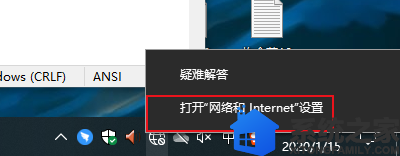
2.在设置界面中点击左侧的“状态”,随后选择其中的“网络重置”。
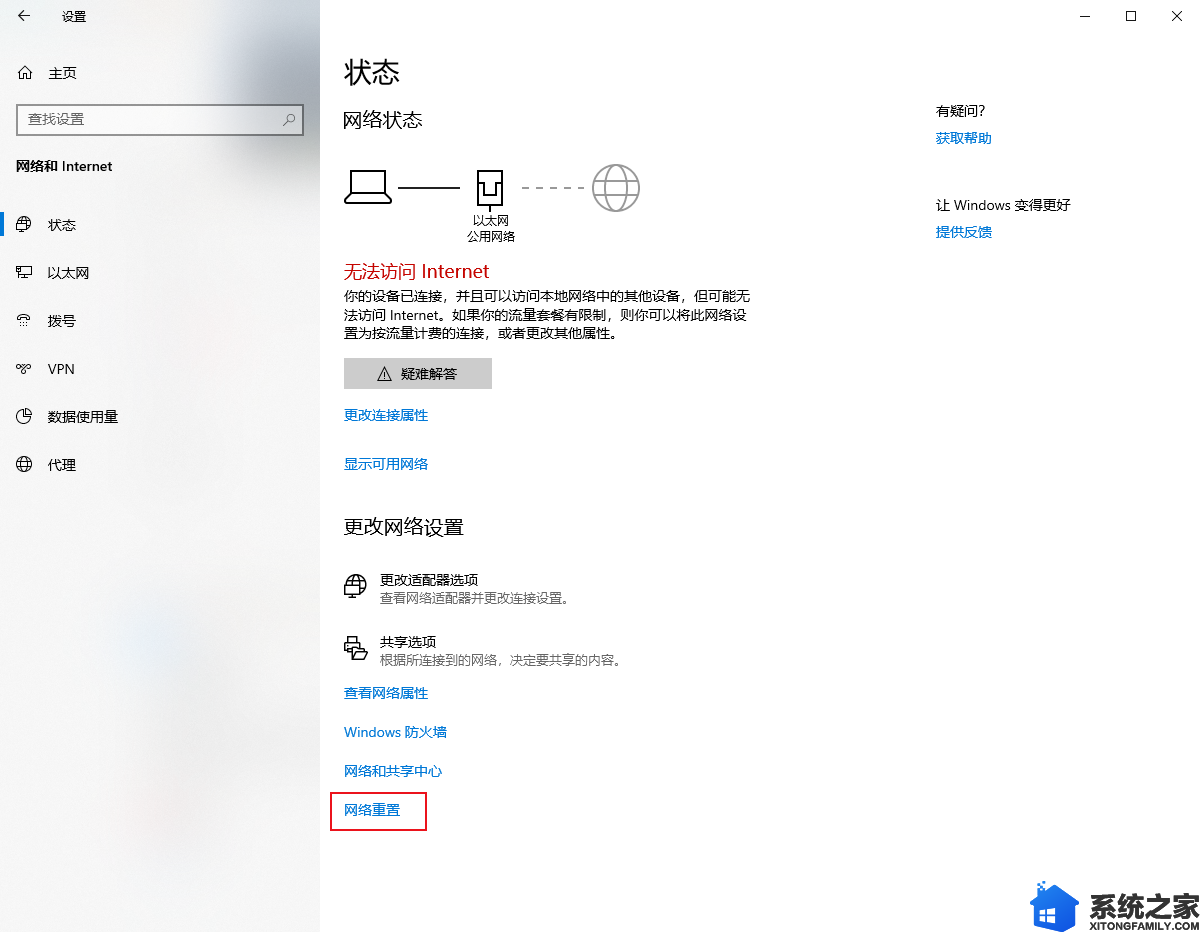
3.接下来出现“网络重置”的界面后点击“立即重置”。
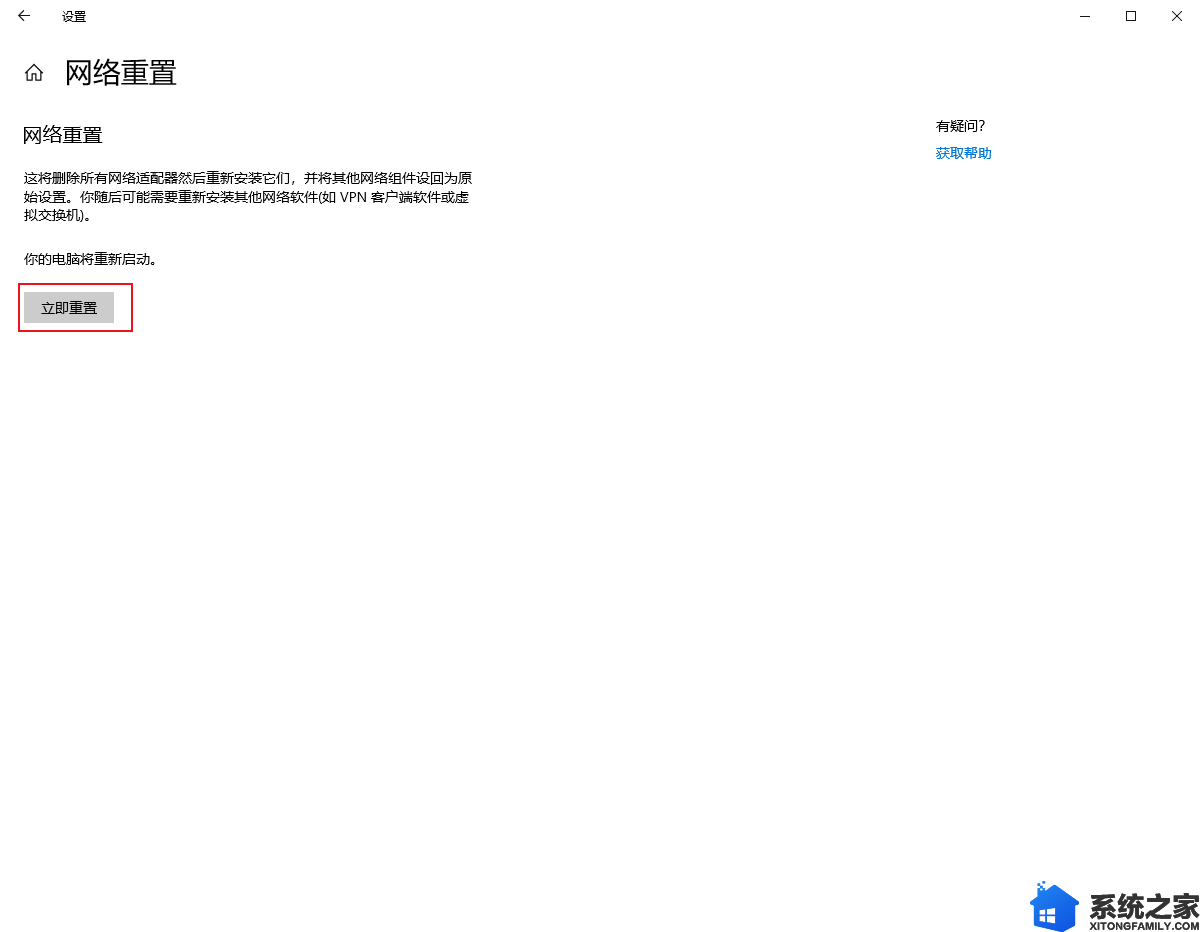
4.这时候会出现一个提示窗口,点击“是”即可。
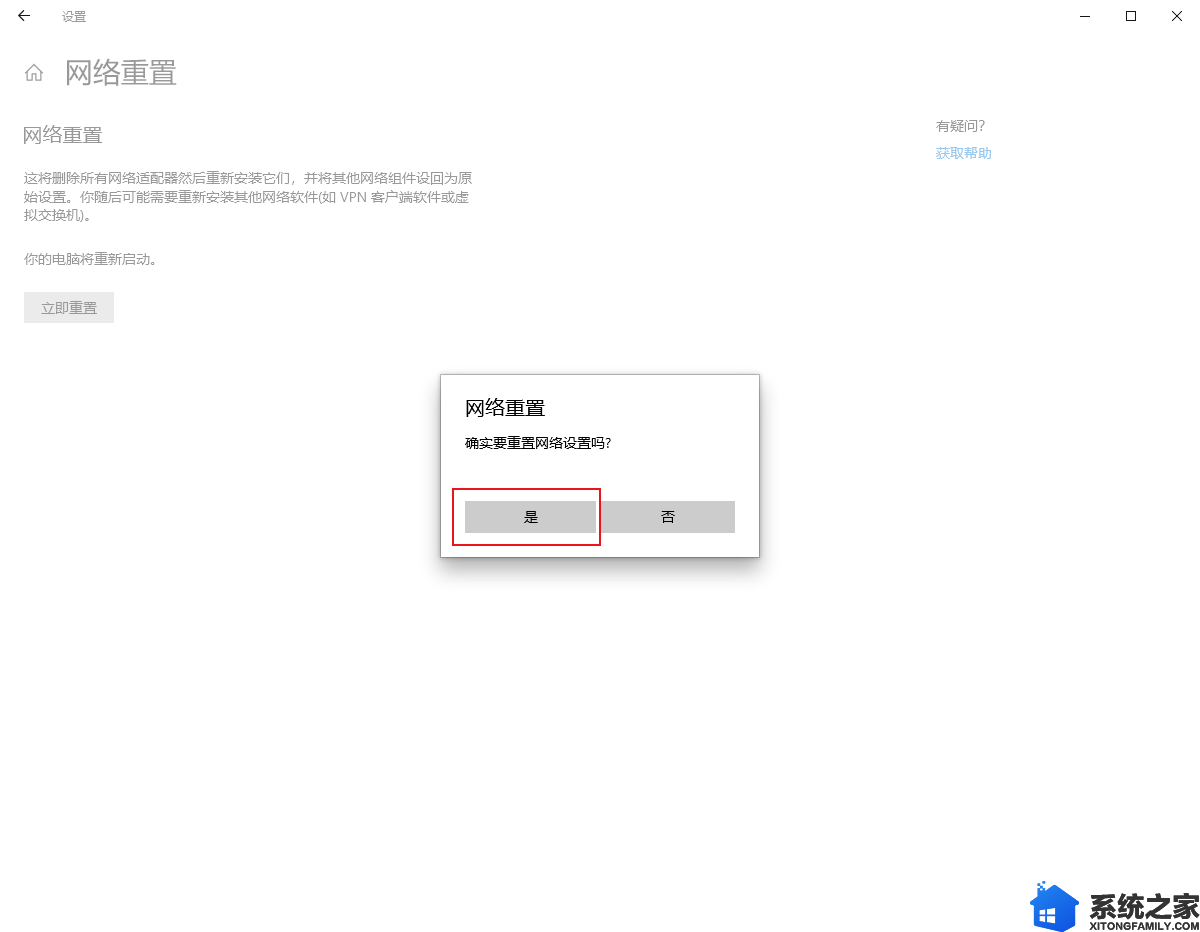
方法二:
1. 在键盘上按下“win”徽标键和“R”按键调出运行窗口,随后输入“cmd”命令点击“确定”即可。
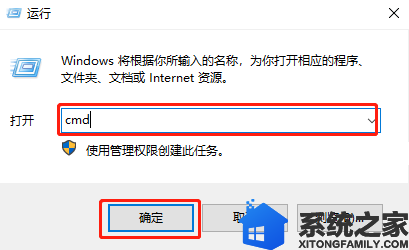
2. 之后会弹出一个命令提示符窗口,输入命令“netsh winsock reset”之后按下回车键。
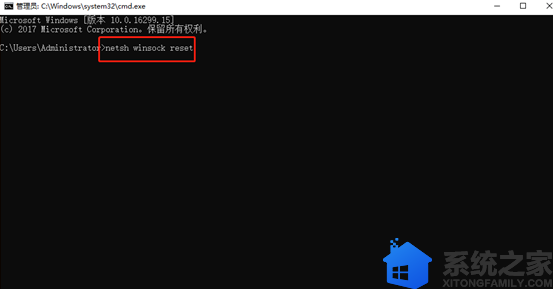
这时候就弹出了网络重置成功的窗口,之后重启电脑,网络就成功恢复啦。
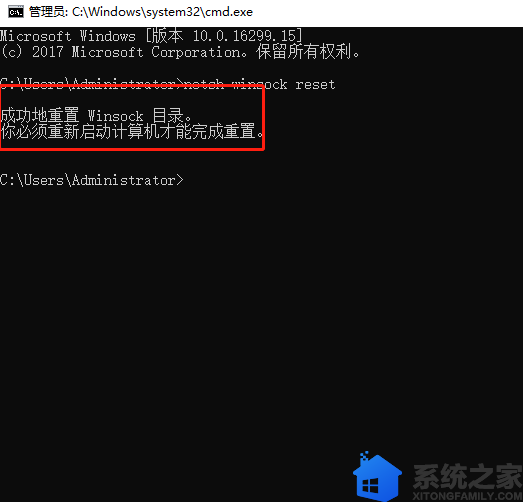
以上就是小编为大家带来的win10系统如何重置网络的办法,希望这篇教程能帮助到各位小伙伴,那么今天就分享到这里,我们下期再见。
